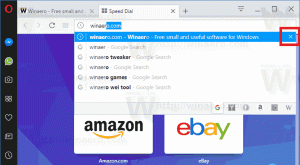Jednoduchší spôsob nastavenia, kopírovania a správy povolení NTFS (ACL) pre súbory a priečinky v systéme Windows
Správa povolení systému Windows NTFS (známych aj ako zoznamy riadenia prístupu) bola pre používateľov vždy náročná kvôli zložitým dialógovým oknám a konceptom používateľského rozhrania. Kopírovanie povolení je ešte ťažšie, pretože pri bežnom kopírovaní súborov z Prieskumníka sa povolenia nezachovajú. Na správu povolení musíte použiť nástroje príkazového riadka, ako je icacls. V tomto článku sa pozrieme na bezplatnú aplikáciu tretej strany s názvom Nástroje povolení NTFS vďaka čomu je nastavenie povolení mimoriadne jednoduché.
Reklama
Povolenia pre súbory a priečinky môžete nastaviť na karte Zabezpečenie vo vlastnostiach.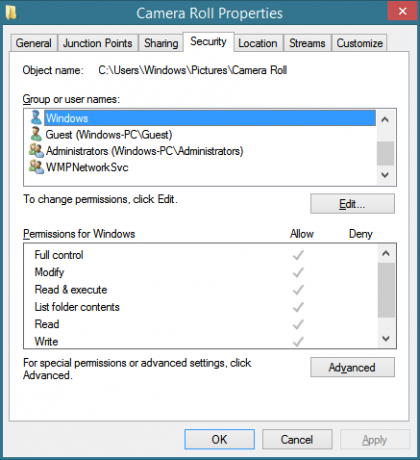 Po kliknutí na tlačidlo Upraviť sa zobrazí jednoduchšie používateľské rozhranie. Ak chcete zmeniť vlastníka alebo upraviť povolenia na jemnejšej úrovni, môžete kliknúť na tlačidlo Rozšírené a zobraziť dialógové okno Rozšírené nastavenia zabezpečenia.
Po kliknutí na tlačidlo Upraviť sa zobrazí jednoduchšie používateľské rozhranie. Ak chcete zmeniť vlastníka alebo upraviť povolenia na jemnejšej úrovni, môžete kliknúť na tlačidlo Rozšírené a zobraziť dialógové okno Rozšírené nastavenia zabezpečenia.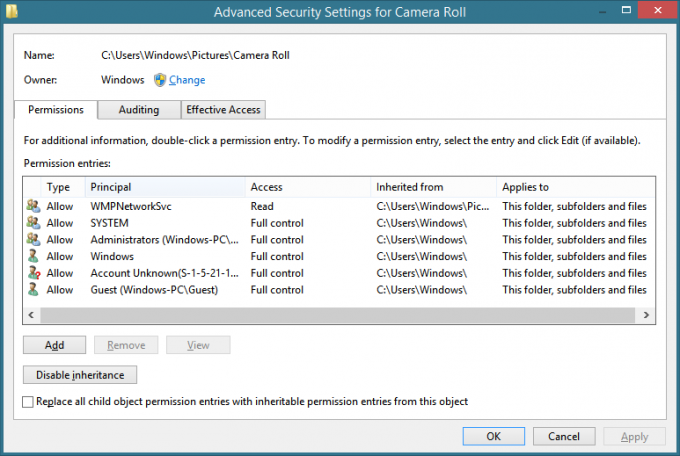 V novších vydaniach systému Windows je však problém v tom, že karta Zabezpečenie sa zobrazuje iba vtedy, ak sú otvorené vlastnosti pre jeden priečinok alebo jeden súbor. Ak vyberiete viacero súborov alebo viacero priečinkov a spoločne sa im pokúsite nastaviť povolenia, uvidíte, že neexistuje žiadna karta Zabezpečenie. Microsoft chce, aby ste namiesto toho používali nástroj príkazového riadka, icacls.exe, čo je veľmi nepohodlné. Ak chcete iba prevziať vlastníctvo objektu a udeliť úplné povolenia na čítanie a zápis skupine Administrators, môžete použiť
V novších vydaniach systému Windows je však problém v tom, že karta Zabezpečenie sa zobrazuje iba vtedy, ak sú otvorené vlastnosti pre jeden priečinok alebo jeden súbor. Ak vyberiete viacero súborov alebo viacero priečinkov a spoločne sa im pokúsite nastaviť povolenia, uvidíte, že neexistuje žiadna karta Zabezpečenie. Microsoft chce, aby ste namiesto toho používali nástroj príkazového riadka, icacls.exe, čo je veľmi nepohodlné. Ak chcete iba prevziať vlastníctvo objektu a udeliť úplné povolenia na čítanie a zápis skupine Administrators, môžete použiť
Bezplatná aplikácia tretej strany s názvom „Nástroje povolení NTFS“ prichádza s ľahko použiteľným GUI na nastavenie povolení a zmenu vlastníctva viacerých súborov. Ide ďalej, než čo Windows umožňuje zo svojho GUI, a umožňuje zálohovanie oprávnení do súboru, z ktorého ich môže neskôr obnoviť. Alebo môžete jednoducho skopírovať povolenia alebo všetky nastavenia zabezpečenia objektu a prilepiť ich do iného objektu. Toto je veľmi užitočná funkcia, pretože v systéme Windows platia rôzne pravidlá pri kopírovaní alebo presúvaní súborov.
- Keď skopírujete alebo presuniete objekt do iného priečinka na rovnakom zväzku (jednotke), pôvodné povolenia sa zachovajú, to znamená, že objekt si štandardne zachová svoje povolenia.
- Keď skopírujete alebo presuniete objekt na iný zväzok (jednotku), objekt zdedí povolenia svojho nového nadradeného priečinka.
Pri kopírovaní alebo presúvaní položiek vám však systém Windows neponúka jednoduché ovládanie. Nástroje NTFS Permissions Tools to úplne odstraňujú, pretože dokážu skopírovať a prilepiť povolenia oddelene od samotného objektu.
- NTFS Permissions Tools je prenosný nástroj, ktorý nevyžaduje inštaláciu. Vyvíja ho čínsky vývojár Han Rui. Webová stránka Je tu. ale vždy sa zdá, že má problémy s odkazmi a adresy URL stránok sa neustále menia. Najnovšiu verziu 'NTFS Permission Tools' si môžete stiahnuť priamo z blogu vývojára. (odkaz na jeho čínštinu blog je tu ale samotná aplikácia má používateľské rozhranie v angličtine). Extrahujte ZIP a spustite príslušnú verziu (32-bitovú alebo 64-bitovú) pre vašu verziu systému Windows. Ak si ho nemôžete stiahnuť z webovej stránky vývojára, Získajte to tu od spoločnosti Winaero.
- Keď ho otvoríte, požiada o zvýšené povolenia UAC. Kliknite na tlačidlo Áno. Program má tlačidlá s jedným kliknutím na nastavenie povolení, odmietnutia alebo oprávnení iba na čítanie.
- Má dva režimy prevádzky. Režim úprav a režim prehliadania. V režime úprav jednoducho pretiahnete ľubovoľné súbory a priečinky, ktorých povolenia chcete upraviť, do jeho okna.
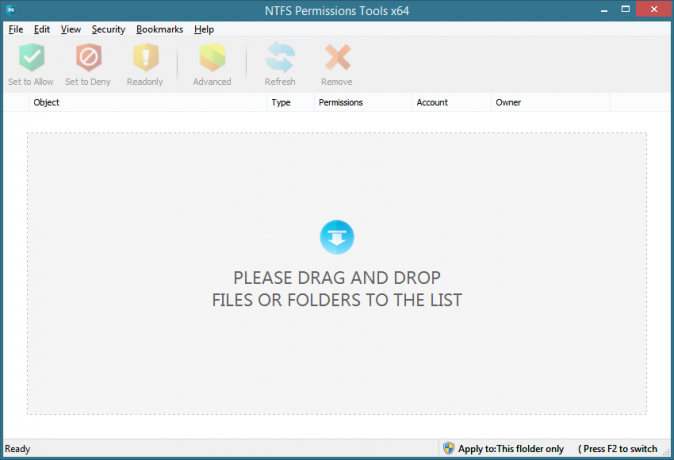
- V režime prehľadávania môžete prehľadávať súbory a priečinky ako správca súborov. Môžete vybrať jeden súbor alebo priečinok alebo môžete vybrať viacero súborov a priečinkov. Potom môžete kliknúť pravým tlačidlom myši na vybrané položky v ľubovoľnom stĺpci a zmeniť povolenia, účty a vlastníka.
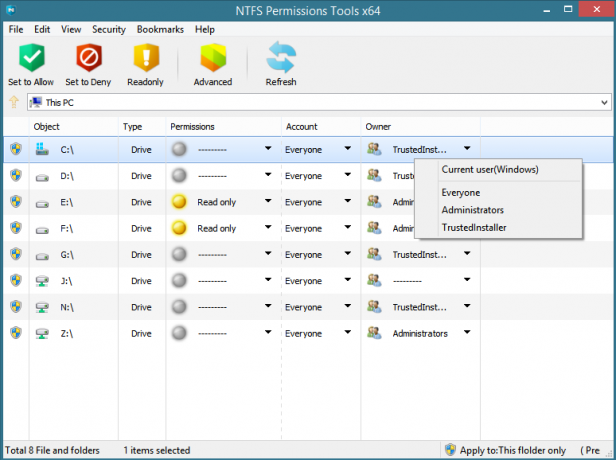
- Kliknutím na tlačidlo Rozšírené sa zobrazí rozhranie podobné systému Windows na vykonávanie všetkých pokročilých úloh, napr ako úprava dedičných oprávnení, nahradenie oprávnení podriadených objektov, výber používateľov alebo skupín atď.
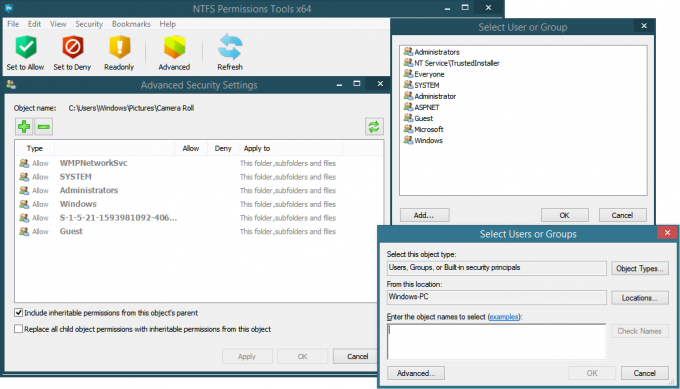
- Môžete tiež vytvoriť NULL alebo prázdne zoznamy riadenia prístupu (DACL) na objekt tak, že naň kliknete pravým tlačidlom myši a vyberiete možnosť „Vyprázdniť zoznam riadenia prístupu“. Nulové DACL poskytujú úplný prístup každému, kto má prístup k objektu. Prázdny zoznam DACL neudelí prístup k objektu, kým vlastník objektu nepridelí povolenia.

Povolenia na kopírovanie a vkladanie
Kliknite pravým tlačidlom myši na ľubovoľnú položku, ktorej povolenia chcete skopírovať, a kliknite na položku "Kopírovať povolenia" alebo "Kopírovať nastavenia zabezpečenia". Rozdiel medzi nimi je v tom, že prvý skopíruje iba povolenia Povoliť/Iba na čítanie/Odmietnuť, zatiaľ čo druhý skopíruje aj Vlastníka. Program zatiaľ nepodporuje kopírovanie oprávnení auditu, takže na ich konfiguráciu budete musieť použiť natívne dialógové okná oprávnení systému Windows.
Záverečné slová
NTFS Permissions Tools je nevyhnutnou aplikáciou pre každého správcu systému alebo IT profesionála. Vzhľadom na to, koľkokrát musíte pri prístupe k súborom iného používateľa riešiť povolenia v novších vydaniach systému Windows, bude to užitočné aj pre koncových používateľov. Môžete znížiť používanie icacls pre úlohy, ktoré podporuje, aj keď pre niektoré činnosti, ako je hľadanie bezpečnostných ID, nastavenie úrovne integrity atď., icacls budú stále potrebné.